하드 드라이브 일련 번호는 하드 드라이브의 ID와 동일하며 고유한 특성을 가지고 있습니다. 그렇다면 Windows 10 시스템에서 하드 드라이브 일련 번호를 확인하는 방법은 무엇입니까? 첫 번째 방법은 컴퓨터 케이스를 열고 하드 디스크에 있는 스티커를 찾으면 일련의 코드를 볼 수 있습니다. 이 방법이 번거롭다고 생각하는 사용자는 명령 프롬프트 창을 열고 wmicdiskdrivegetmodel, name, serialnumber 명령을 실행하면 하드 디스크 일련 번호를 볼 수도 있습니다.
Windows 10에서 하드 드라이브 일련번호를 조회하는 방법 소개:
방법 1: 스티커 라벨 확인
PC 케이스를 열고 실제 하드 드라이브에 있는 스티커나 로고를 검색하세요. 일련번호는 "일련번호", "S/N" 또는 "SN"이라는 단어 뒤에 표시됩니다.
일부 하드 드라이브에는 라벨에 QR 코드가 인쇄되어 있습니다. 스캔 한 번으로 컨트롤러와 관련된 고유 일련번호를 찾아 보증을 확인할 수 있습니다.
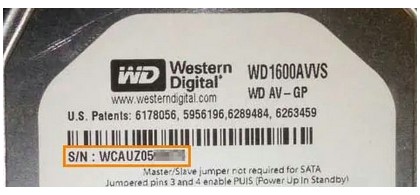
방법 2: 명령 프롬프트 적용
작업 표시줄 입력 상자 또는 검색 아이콘을 클릭하고 명령 프롬프트를 검색한 후 관리자 권한으로 엽니다.
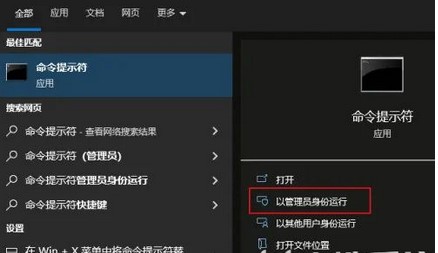
wmicdiskdrivegetmodel,name,serialnumber 명령을 실행하고 Enter 키를 누릅니다. 컴퓨터에 연결된 모든 하드 드라이브의 모델, 이름 및 일련 번호 목록을 볼 수 있습니다.
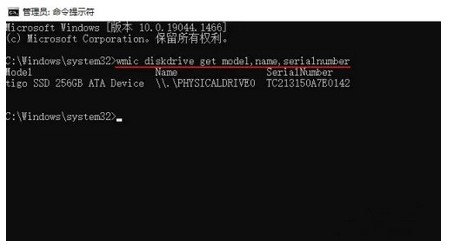
위는 Windows 10에서 하드 드라이브 일련번호를 확인하는 방법에 대한 소개입니다. Windows 10에서 하드 드라이브 일련번호를 확인하는 방법입니다.
위 내용은 Windows 10에서 하드 디스크 일련 번호를 확인하는 방법의 상세 내용입니다. 자세한 내용은 PHP 중국어 웹사이트의 기타 관련 기사를 참조하세요!